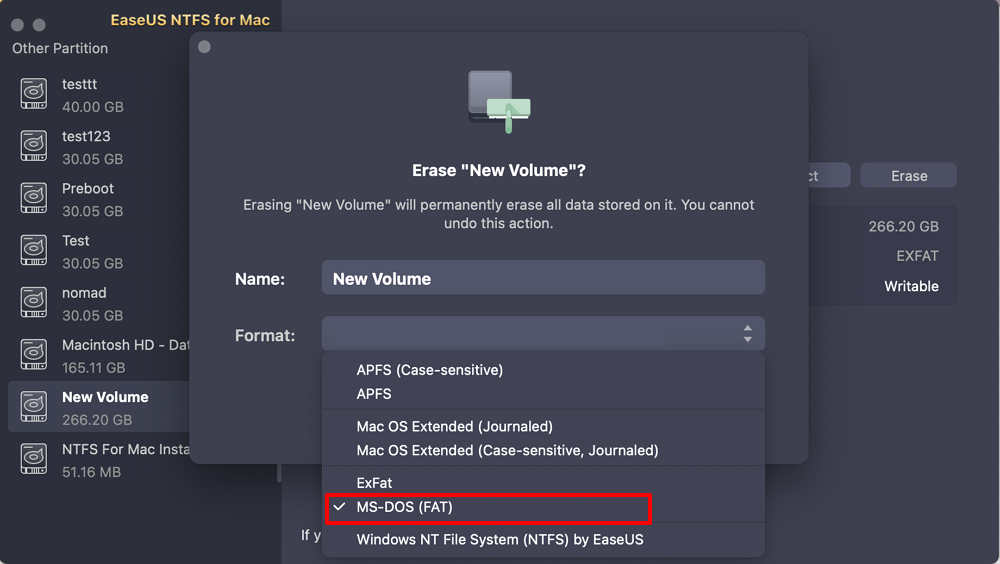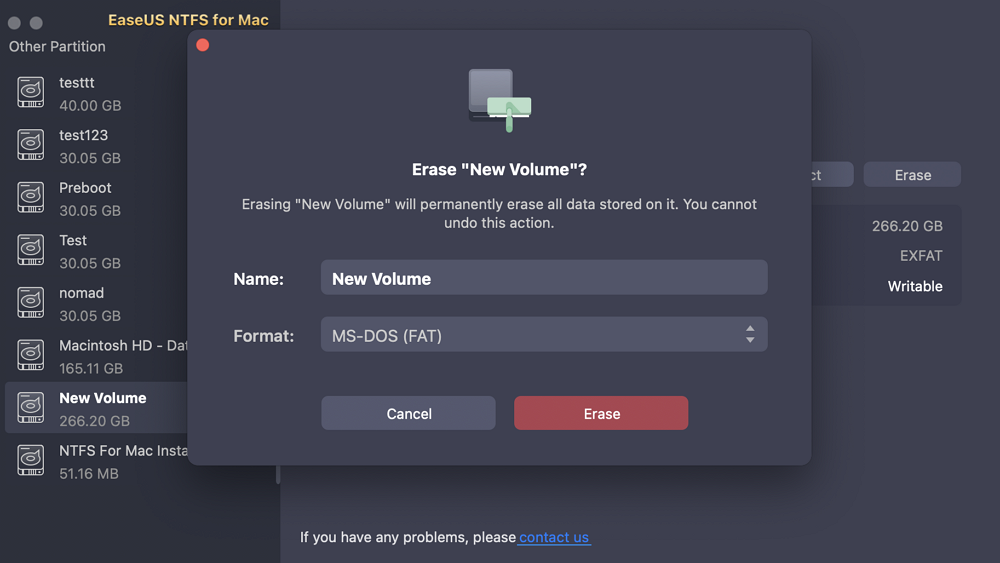İçindekiler
Birinin Mac'te kullanmak üzere yeni bir harici sabit disk veya SSD getirdiği bir durumu hayal edin. Ancak, bir şekilde, sürücünün Mac cihazında çalışmadığını görüyorsunuz ve hayal kırıklığına uğrayabilirsiniz. Sürücünün Mac'te çalışmasını engelleyen şeyin ne olduğunu hiç buldunuz mu? Windows NT Dosya Sistemi veya NTFS ile biçimlendirilmiştir. Mac sistemleri NTFS sürücülerle çalışmaz ve bu nedenle bunları desteklenen başka bir biçime biçimlendirmek gerekebilir. Bu yazıda, NTFS sürücüsünün Mac'te çalışması için nasıl biçimlendirileceğini öğreneceğiz.
Mac'te NTFS sürücüsü için okuma ve yazma desteğini etkinleştirmek önemli olabilir. NTFS sürücüsünün Mac aygıtında çalışmasını istiyorsanız, onu uyumlu bir biçime biçimlendirmeniz gerekir. Ancak biçimlendirmeden önce, sürücüdeki verileri yedeklemek önemli olmalıdır.
Ancak, bir mac cihazı Mac'i algılayıp Mac ile çalışmadığında, Mac'te NTFS sürücüsü için okuma ve yazma işlevselliğini etkinleştirmek nasıl mümkün olabilir? İşte bu noktada EaseUS NTFS for Mac gibi bir araç oldukça kullanışlı olabilir. Mac cihazınızdaki NTFS sürücüsünde okuma ve yazma yeteneğini etkinleştirir. Aracın en iyi yanı, ücretsiz planda bu yeteneği yedi gün boyunca etkinleştirmesidir. Bunun ötesinde, ücretli seçeneklere abone olmanız önerilir.
EaseUS NTFS for Mac'te erişebileceğiniz gelişmiş özelliklerden bazıları şu şekilde özetlenebilir:
NTFS sürücüsündeki dosyalarınıza erişmek için çok daha hızlı bir hız sağladığını göreceksiniz. Sorunsuz bir kullanıcı deneyimiyle birleşen daha güvenli bir veri aktarımı, onu şimdiye kadarki en benzersiz seçeneklerden biri yapmalıdır.
Dosya yönetimi ve veri kurtarma hizmetlerinde 17 yılı aşkın deneyimle geliştirilen EaseUS NTFS for Mac, NTFS sürücüsünün kontrolünü ele geçirme konusunda, hatta Mac'te bile, neredeyse her gereksinim için mükemmel bir seçim olmalıdır. NTFS sürücüsü bir Mac ile tam uyumlu olmasa da, yazılım aracı neredeyse her açıdan oldukça pratik ve yardımcı olmalıdır. 530 milyondan fazla müşteri tarafından güvenilen güçlü bir çözümdür ve neredeyse her açıdan %100 güvenlidir. Ayrıca, sahip olabileceğiniz hemen hemen her ihtiyaç için eksiksiz teknik desteğe erişebilirsiniz.
Adım 1. EaseUS NTFS for Mac'i başlatın ve etkinleştirin. Bu yazılımın kilidini açmak için "Zaten bir lisansım var"a tıklayın.
Adım 2. Mac'e bir NTFS sürücüsü bağlayın, EaseUS NTFS for Mac aygıtı otomatik olarak algılayacaktır. Sürücünüzü seçin ve artık 'Salt okunur' olarak işaretlendiğini göreceksiniz. Sürücüye okuma ve yazma hakları eklemek için "Yazılabiliri Etkinleştir"e tıklayın.
Adım 3. NTFS sürücülerinin durumu "Yazılabilir" hale geldiğinde.
Adım 4. EaseUS NTFS for Mac, Mac'in NTFS sürücüsüne erişmesine yardımcı olmak için bir pencere açacaktır:
Adım 5. EaseUS NTFS for Mac yeniden başlatıldığında, NTFS aygıtında kayıtlı verileri kontrol etmek, okumak, yazmak ve hatta değiştirmek için açabilirsiniz.
Veriler Mac'teki NTFS sürücüsüne yedeklendikten sonra, Mac'te herhangi bir sorun yaşamadan kullanılabilecek uyumlu biçime biçimlendirmeyi seçebilirsiniz. NTFS sürücülerini biçimlendirmek için mükemmel yöntemlerden biri EaseUS NTFS for Mac'i kullanmaktır. Bir diğeri ise yerleşik araç olan Disk Utility'dir.
Mac'te kullanmak için en iyi format ideal olarak FAT32 olmalıdır. Mac'te verilerinizi kaydetmek için pratik olarak kullanılabilecek mükemmel ve basit seçeneklerden biri olabilir. İşte Mac'te NTFS'yi biçimlendirme adımları:
Güvenilir bir üçüncü taraf yazılımı olarak, EaseUS NTFS for Mac, macOS ve NTFS biçimi arasındaki tüm uyumsuzluk sorunlarını çözebilir. Aşağıdaki adımları izleyerek FAT32 biçimine biçimlendirmeden önce NTFS biçimini etkinleştirmek için bu aracı kullanabilirsiniz:
Adım 1. Mac'inizde EaseUS NTFS for Mac'i başlatın, bu yazılımı etkinleştirmek için "Zaten bir lisansım var" seçeneğine tıklayın.
Adım 2. Sol taraftan silmek istediğiniz hedef disk sürücüsünü veya çıkarılabilir aygıtı seçin ve devam etmek için "Sil"e tıklayın.
Adım 3. Açılır kutudan hedef dosya sistemi olarak "MS-DOS(FAT)" seçeneğini seçin.
Adım 4. Biçimlendirme eylemini onaylamak ve hedef aygıtınızın FAT dosya sistemini silmeye başlamak için "Sil"e tıklayın.
Disk yardımcı programını kullanarak Mac'te NTFS'yi biçimlendirmenin yolu şöyledir:
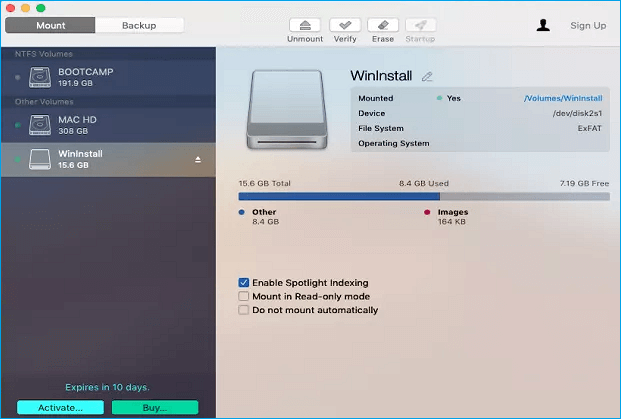
Sürücüdeki silme ve biçimlendirme işleminin gerçekleşmesini sabırla bekleyin. Lütfen sürücüdeki mevcut tüm verilerinizin silineceğini unutmayın.
Mac'in düzenli bir kullanıcısıysanız, NTFS sürücülerinin Mac cihazlarıyla mükemmel bir şekilde çalışmadığının farkında olmanız önemlidir. Bir Mac cihazının NTFS cihazlarına okuma veya yazma yapmasını istiyorsanız, bu amaçla üçüncü taraf yazılım kullanmanız beklenir. Herhangi biri Mac'inde NTFS sürücüsünü kullanmaya devam etmek istiyorsa, en iyi seçenek onu uyumlu dosya biçimine biçimlendirmek olmalıdır. Mac'teki Disk İzlencesi, NTFS sürücüsünü ücretsiz olarak biçimlendirmede yardımcı olabilecek benzersiz seçeneklerden biri olmalıdır. Ayrıca, Mac cihazlarıyla uyumlu sürücüyü biçimlendirmenin mükemmel ve karmaşık olmayan bir yoludur.
Ancak, NTFS sürücüsünü yalnızca Mac'te kullanmama ihtimaliniz de var. Hem Mac hem de Windows PC'lerde kullanma olasılığınız varsa ve NTFS sürücüsünü biçimlendirmek istemiyorsanız, Mac'te NTFS sürücüsü için okuma ve yazma desteğini etkinleştirmek için en iyi seçenek EaseUS NTFS for Mac olmalıdır. EaseUS NTFS for Mac'in yardımıyla, Mac'teki NTFS sürücüleri üzerinde tam kontrol sahibi olabilirsiniz.
İlgili Makaleler -EaseUS YAZILIMINDA DA